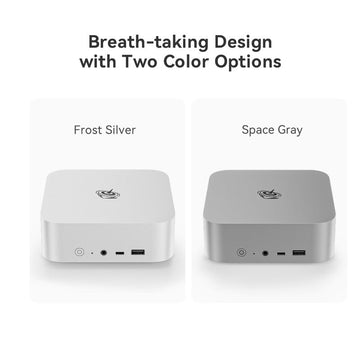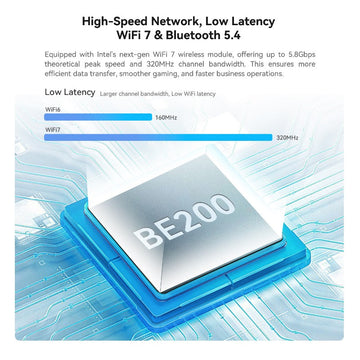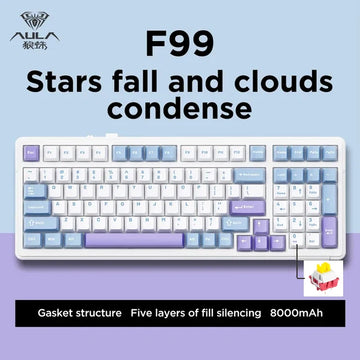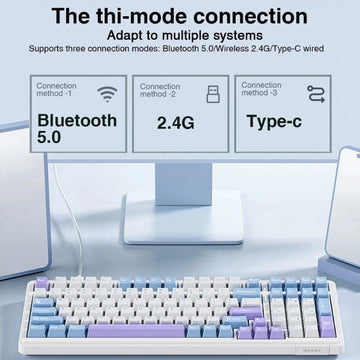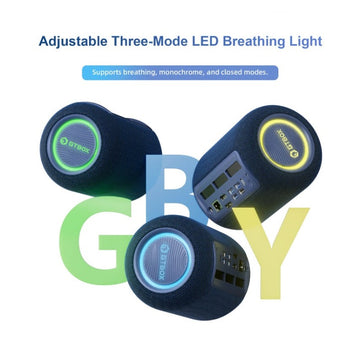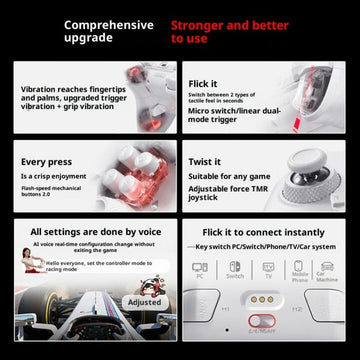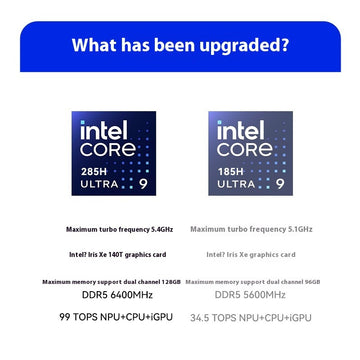Wie installiere ich Steamos 3.0 auf dem Beelink GTR5 Mini-PC?
Obwohl es Windows-Handhelds schon seit vielen Jahren gibt (der erste war wohl der ehemalige UMPC?), startet das letztes Jahr von Valve veröffentlichte Steam Deck ab 399 US-Dollar und bringt eigene Spiele auf den Markt. Die Idee, die Bibliothek in der Hand zu halten, lässt das Konzept des Handhelds (insbesondere der x86-Architektur) wieder aktuell werden. Viele Nutzer möchten SteamDeck vielleicht auch ausprobieren. Da SteamOS3 weiterhin exklusiv für Steam Deck verfügbar ist, gibt es mehrere Möglichkeiten, es zu erleben:
- Direkt zum Steam Deck
- Installieren Sie SteamOS 3.0 auf Ihrem Computer (theVakhovskeIsTaken/holoiso, modifiziert von den Volksgöttern und Dämonen)
- Öffnen Sie mit der Steam Beta die GamePad-Benutzeroberfläche
Ich habe gerade einen leistungsstarken Beelink GTR5 Mini-PC zur Hand bekommen und versucht, SteamOS3 (Holoiso) zu installieren. Daher unterscheidet sich dieser Artikel etwas von der einfachen Rezension und ist in zwei Hauptteile unterteilt, die Sie je nach Bedarf überspringen können.
Jetzt können Sie GTR5 mit dem 10-Dollar-Gutscheincode GTR5 kaufen
Beelink GTR5 Außendesign

 Die Verpackung des Beelink GTR5 ist in den drei Farben Schwarz, Rot und Weiß gehalten, wobei der Schriftzug GTR in großem Rot die höchste Position dieses Produkts in der Produktlinie markiert. Der GTR5 verwendet einen AMD Ryzen 9 5900HX Prozessor, TMSC 7nm FinFET-Prozess, 8 Kerne (Zen3), 16 Threads, 4 MB L2-Cache und 16 MB L3-Cache, Basisfrequenz 3,3 GHz, maximale Beschleunigungsfrequenz 4,6 GHz, Standard-TDP 45 W. Die GPU integriert eine 8-Kern AMD Radeon™ Grafik (GCN-Architektur) mit einer maximalen Frequenz von 2100 MHz.
Die Verpackung des Beelink GTR5 ist in den drei Farben Schwarz, Rot und Weiß gehalten, wobei der Schriftzug GTR in großem Rot die höchste Position dieses Produkts in der Produktlinie markiert. Der GTR5 verwendet einen AMD Ryzen 9 5900HX Prozessor, TMSC 7nm FinFET-Prozess, 8 Kerne (Zen3), 16 Threads, 4 MB L2-Cache und 16 MB L3-Cache, Basisfrequenz 3,3 GHz, maximale Beschleunigungsfrequenz 4,6 GHz, Standard-TDP 45 W. Die GPU integriert eine 8-Kern AMD Radeon™ Grafik (GCN-Architektur) mit einer maximalen Frequenz von 2100 MHz.

Zur Konfiguration stehen optional 32 GB + 500 GB SSD und 32 GB + 1T SSD zur Verfügung. Ich habe mir hier die 32 GB + 500 GB Version geholt. Die Garantie beträgt drei Jahre, und der Kundendienst ist weiterhin relativ zuverlässig.

 Der Beelink GTR5 besteht vollständig aus Metall. Ober- und Seitenteile bestehen aus Drahtgeflecht, um die Wärmeableitung zu verbessern. Das seitliche Metallgeflecht trägt den Schriftzug „GR9“. Neben dem roten Beelink-Namensschild auf der Oberseite befinden sich AMDs „LET'S START IT“-Logo und ein Fingerabdrucksensor in der Nähe der Vorderseite. Der Beelink GTR5 misst 168 mm in der Länge, 120 mm in der Breite und nur 39 mm in der Höhe. Mit einem Volumen von 0,786 l ist er dennoch sehr kompakt.
Der Beelink GTR5 besteht vollständig aus Metall. Ober- und Seitenteile bestehen aus Drahtgeflecht, um die Wärmeableitung zu verbessern. Das seitliche Metallgeflecht trägt den Schriftzug „GR9“. Neben dem roten Beelink-Namensschild auf der Oberseite befinden sich AMDs „LET'S START IT“-Logo und ein Fingerabdrucksensor in der Nähe der Vorderseite. Der Beelink GTR5 misst 168 mm in der Länge, 120 mm in der Breite und nur 39 mm in der Höhe. Mit einem Volumen von 0,786 l ist er dennoch sehr kompakt.

Erwähnenswert ist auch, dass AMDs „LET’S START IT“-Logo immer noch hell leuchtet und die weiße Kontrollleuchte auch in dunkler Umgebung angenehm ist. Bei jedem Einschalten leuchtet die zugehörige Kontrollleuchte auf und Sie werden „AMD Ja! AMD Ja! AMD Ja!“ in Ihrem Herzen lesen.

Dank des Moduls zum Entsperren per Fingerabdruck müssen Sie beim Einschalten des Telefons nicht jedes Mal ein Passwort oder einen PIN-Code eingeben. Die gemessene Erkennungsrate ist sehr hoch und das Problem lässt sich fast durch Drücken lösen.

Unten sind weiterhin die Tastenkombinationen zum Aufrufen des BIOS (Entf) und zum Booten (F7) aufgedruckt. Obwohl nur ein Textabschnitt abgedruckt ist, erspart dies dem Benutzer die Suche im Internet.

Auf der Vorderseite des Gehäuses befinden sich der Ein-/Ausschalter, die CMOS-Clear-Taste, die USB-A-Schnittstelle, die USB-C-Schnittstelle mit Videoausgang und die 3,5-mm-Kopfhörerbuchse. Darüber hinaus befinden sich an der Vorderseite zwei Mikrofone, die für Spracherkennung und Anrufe oder Besprechungen genutzt werden können.

Die Schnittstellen auf der Rückseite sind umfangreich. Neben der DC-Stromversorgung bietet sie HDMI*1, DP*1, USB 3.0*2, USB 2.0* und zwei 2,5G-Netzwerkanschlüsse. Beachten Sie, dass der Beelink GTR5 nicht nur einen 2,5G-Netzwerkanschluss, sondern auch zwei 2,5Gbit/s-Netzwerkanschlüsse bietet. Freunde von Soft-Routing/All-in-One geben bitte „Soft-Routing“ auf dem öffentlichen Bildschirm ein.

 Der Zubehörbereich bietet zwei HDMI-Kabel, ein langes und ein kurzes, die sich für den Desktop- und Wandanschluss eignen. Das Zubehör wird standardmäßig mit einer Halterung geliefert, die platzsparend an der Rückseite des Monitors aufgehängt werden kann. Das Netzteil stammt von der alten Marke Huntkey und verwendet runde DC-Löcher. Die maximale Leistung beträgt 19 V, 4,74 A (90,06 W).
Der Zubehörbereich bietet zwei HDMI-Kabel, ein langes und ein kurzes, die sich für den Desktop- und Wandanschluss eignen. Das Zubehör wird standardmäßig mit einer Halterung geliefert, die platzsparend an der Rückseite des Monitors aufgehängt werden kann. Das Netzteil stammt von der alten Marke Huntkey und verwendet runde DC-Löcher. Die maximale Leistung beträgt 19 V, 4,74 A (90,06 W).

Beim Zerlegen werden die vier Schrauben an der Unterseite gelöst. An der Unterseite des Beelink befindet sich ein Griff, mit dem sich die Bodenabdeckung durch leichtes Hochziehen vom Rumpf lösen lässt. Beachten Sie jedoch, dass an der Backplane ein SATA-Kabel mit dem Mainboard verbunden ist. Nachdem Sie die Bodenabdeckung mit dem Griff vom Mini-PC gelöst haben, öffnen Sie sie vorsichtig seitlich am Hauptgriff.
Nehmen Sie die Kabelseite als Achse und klappen Sie sie um, um die hintere Abdeckung zu öffnen

Öffnet man die hintere Abdeckung, erkennt man, dass das Motherboard weiterhin eine hochwertige schwarze Leiterplatte verwendet. Auch die Qualität der Komponenten und der SMT ist recht gut. Im externen Schnittstellenbereich wurde zusätzlich leitfähiges Klebeband zur Verbindung mit dem Gehäuse angebracht, was die antistatische Wirkung weiter verbessert.

Neben der CPU sind auch Arbeitsspeicher, Festplatte und WLAN-Karte unverändert. Der Arbeitsspeicher ist standardmäßig mit zwei Crucial DDR4-3200 16G unter Micron, einer Intel 660P SSD unter Wärmeableitungssilikon und AMD und Mediatek für die WLAN-Karte ausgestattet. Der RZ608 (MTK7921K) ist individuell angepasst, die Antennen sind im Bereich der Antivibrationskontakte mit schwarzem Klebstoff beschichtet. Zusätzlich verfügt das Gerät über eine M2. SATA- und eine 2,5-Zoll-SATA-Festplatte, sodass der Speicherplatz je nach Bedarf erweitert werden kann.


 Systemseitig unterstützt die werkseitig installierte Win11 Professional Edition im Vergleich zur Home-Version unter anderem BitLocker-Geräteverschlüsselung, WIP (Informationsschutz), Unternehmensverwaltung und -bereitstellung (Zugriffsrechte, Gruppenrichtlinien usw.) und weitere Funktionen. Obwohl die meisten Funktionen auf Unternehmensanwender ausgerichtet sind, sind BitLocker und Gruppenrichtlinien für Privatanwender tatsächlich sinnvoller, und der Preis der Professional-Version ist auch höher.
Systemseitig unterstützt die werkseitig installierte Win11 Professional Edition im Vergleich zur Home-Version unter anderem BitLocker-Geräteverschlüsselung, WIP (Informationsschutz), Unternehmensverwaltung und -bereitstellung (Zugriffsrechte, Gruppenrichtlinien usw.) und weitere Funktionen. Obwohl die meisten Funktionen auf Unternehmensanwender ausgerichtet sind, sind BitLocker und Gruppenrichtlinien für Privatanwender tatsächlich sinnvoller, und der Preis der Professional-Version ist auch höher.

Bevor ich mit dem Test beginne, stelle ich meinen aktuellen Desktop vor. Der Host-Teil besteht aus einem Mac mini + GTR5 + PS4 Pro, und das Display ist ein EW2780U von BenQ (ersetzt durch einen Bractek-Ständer). Tastatur und Maus sind Logitech MX Keys + MX Master 2, die Monitor-Hängeleuchte ist eine Yeelight Monitor-Hängeleuchte Pro, die Hintergrundbeleuchtung ist ein Yeelight-Lichtstreifen, die Pseudo-Glow-Uhr auf dem Desktop ist eine Eleks Tube IPS, und die kleine Uhr neben der PS4 dient der Steuerung des Lego-Schreibtischgeräts.
Leistungstest

 Bevor wir mit dem Test beginnen, werfen wir einen kurzen Blick auf die Konfiguration des GTR5. Die CPU besteht aus einem AMD Ryzen 9 5900HX Prozessor mit 8 Kernen und 16 Threads, einer Basisfrequenz von 3,3 GHz und einer maximalen Beschleunigungsfrequenz von 4,6 GHz. Die integrierte 8CU-GPU mit 2100 MHz Grafikkartenfrequenz und 32 GB Dual-Channel-DDR4-3200-Speicher ist ebenfalls vorhanden.
Bevor wir mit dem Test beginnen, werfen wir einen kurzen Blick auf die Konfiguration des GTR5. Die CPU besteht aus einem AMD Ryzen 9 5900HX Prozessor mit 8 Kernen und 16 Threads, einer Basisfrequenz von 3,3 GHz und einer maximalen Beschleunigungsfrequenz von 4,6 GHz. Die integrierte 8CU-GPU mit 2100 MHz Grafikkartenfrequenz und 32 GB Dual-Channel-DDR4-3200-Speicher ist ebenfalls vorhanden.

R9 5900HX ist das am zweithöchsten positionierte Produkt der Serie, nur übertroffen vom Ryzen9 5980 mit einer höheren Beschleunigungsfrequenz.

Der Zen3-Kern der 5000er-Serie ist AMDs leistungsstärkster CPU-Kern der letzten zwei Jahre und basiert weiterhin auf einem CCD+IO-Design. Im Zen2-Zeitalter konnten acht Kerne nicht direkt auf alle L3-Caches zugreifen, und vier Kerne konnten nur auf direkt verbundene 4-MB-Caches zugreifen. Sobald auf andere L3-Caches zugegriffen wird, verringert sich die Leistung erheblich. Neben der Verdoppelung der gesamten L3-Cache-Kapazität auf 16 MB verbessert Zen3 auch das CCX-Design. Alle acht Kerne können auf die vollen 16 MB L3-Cache zugreifen. Die Latenz zwischen den Kernen wurde reduziert, und Speicherlatenz und Spieleleistung wurden deutlich verbessert.

Der GPU-Teil der 5000er-Serie verwendet jedoch weiterhin Radeon RX Vega. Im Vergleich zur 4000er-Serie wird die Leistung nur stetig verbessert, und die größten Verbesserungen sind der Ryzen 6000er-Serie mit der RNDA2-Architektur vorbehalten (die CPU-Leistung der 6000er-Serie ist jedoch im Vergleich zur 5000er-Serie im Wesentlichen gleich. Kein Fortschritt).

 In Bezug auf die Laufpunkte beträgt der Single-Core-Laufwert des 5900HX im CINEBENCH R23 1472 und der Multi-Core-Laufwert 10671, was 19 % bzw. 28,9 % mehr ist als beim Single-Core- bzw. Multi-Core-Laufwert des Ryzen7 4800. Im PCMark des Reaction-Produktivitätstools erreicht der GTR5 6412 und die Unterpunkte lauten Essentials 9868, Productivity 10289 und Digital Content Creation 7049.
In Bezug auf die Laufpunkte beträgt der Single-Core-Laufwert des 5900HX im CINEBENCH R23 1472 und der Multi-Core-Laufwert 10671, was 19 % bzw. 28,9 % mehr ist als beim Single-Core- bzw. Multi-Core-Laufwert des Ryzen7 4800. Im PCMark des Reaction-Produktivitätstools erreicht der GTR5 6412 und die Unterpunkte lauten Essentials 9868, Productivity 10289 und Digital Content Creation 7049.

Im Speicher- und Cache-Test erreicht der Zero-Tick-GTR5-Speicher mit Unterstützung von Dual-Channel DDR4-3200 Lese- und Schreibgeschwindigkeiten von 46641 MB/s und 41948 MS/s bei einer Verzögerung von 80,1 ns. Im System-L1-Cache erreicht der Ryzen9 5900HX mit Zen3-Architektur Lese- und Schreibgeschwindigkeiten von bis zu 1839 GB/s bzw. 1013,5 GB/s bei einer Verzögerung von 0,6 ns. L2-Cache: Lesen: 977,1 GB/s, Schreiben: 1013,5 GB/s, Latenz: 2,6 ns, L3-Cache: Lesen: 512,07 GB/s, Schreiben: 376,68 GB/s, Latenz: 12,0 ns.

Der GPU-Teil des Ryzen9 5900HX nutzt eine 8CU Radeon GPU mit einer GPU-Frequenz von 2100 MHz und einer Bandbreite von 51,2 GB/s mit Dual-Channel DDR4-3200. Der der GPU zugewiesene Videospeicher kann im Zero-Tick-BIOS automatisch/manuell eingestellt werden. Für die Genauigkeit des Tests werden hier feste 4 GB VRAM manuell zugewiesen.

 Im laufenden Teil beträgt der GPU-Score im 3DMark Time Spy 1397, der CPU-Score 8117 und der Gesamtscore 1595. In FireStrike beträgt der GPU-Score 4443, der Physik-Score 23066 und der kombinierte Score 1363, was einen Gesamtscore von 4020 ergibt.
Im laufenden Teil beträgt der GPU-Score im 3DMark Time Spy 1397, der CPU-Score 8117 und der Gesamtscore 1595. In FireStrike beträgt der GPU-Score 4443, der Physik-Score 23066 und der kombinierte Score 1363, was einen Gesamtscore von 4020 ergibt.

Für den eigentlichen Spielteil habe ich Assassin's Creed Odyssey, Genshin Impact, Shadow of the Tomb Raider und LOL ausgewählt. Mit Ausnahme von LOL verwenden alle Spiele FHD-Auflösung + niedrige Qualität, deaktivieren VSync und FPS-Limit, während LOL die höchste Qualität + 4K-Auflösung bietet. Den Testergebnissen zufolge sind Meisterwerke wie Assassin's Creed Odyssey und Shadow of the Tomb Raider in FHD-Auflösung spielbar (> 30 fps), und Genshin Impact läuft grundsätzlich mit 60 fps, während Online-Spiele wie LOL problemlos steuerbar sind.

Schatten von Tomb Raider

Assassin's Creed Odyssey FHD

Genshin Impact

LOL

FFXV Benchmark FHD Lite Qualitätsscore 2730


 Viele denken intuitiv, dass die Leistung eines Mini-PCs mit der Verkleinerung abnimmt. Tatsächlich hat sich die Leistung des Mini-PCs dank des Designs mit guter Wärmeableitung bis auf die Größe nicht verringert. Die gemessene Nullpunkt-Doppelkopie des GTR5 dauerte 30 Minuten. Bei einer Raumtemperatur von 28 Grad Celsius stabilisierte sich die CPU-Temperatur bei etwa 73 Grad Celsius, und die Leistung war sehr gut. Der Geräuschpegel des GTR5 betrug 50,7 dBA in 5 cm Entfernung vom Testhost im Kopierer nach einer halben Stunde, und in 45 cm Entfernung (menschliche Position) betrug er nur 43,1 Dezibel. In Anbetracht der Leistung bei voller Blutfreisetzung ist diese Geräuschreduzierung recht gut.
Viele denken intuitiv, dass die Leistung eines Mini-PCs mit der Verkleinerung abnimmt. Tatsächlich hat sich die Leistung des Mini-PCs dank des Designs mit guter Wärmeableitung bis auf die Größe nicht verringert. Die gemessene Nullpunkt-Doppelkopie des GTR5 dauerte 30 Minuten. Bei einer Raumtemperatur von 28 Grad Celsius stabilisierte sich die CPU-Temperatur bei etwa 73 Grad Celsius, und die Leistung war sehr gut. Der Geräuschpegel des GTR5 betrug 50,7 dBA in 5 cm Entfernung vom Testhost im Kopierer nach einer halben Stunde, und in 45 cm Entfernung (menschliche Position) betrug er nur 43,1 Dezibel. In Anbetracht der Leistung bei voller Blutfreisetzung ist diese Geräuschreduzierung recht gut.
SteamOS 3 GamePad-UI installieren/aktivieren
Es gibt derzeit zwei Möglichkeiten, SteamOS 3/GamePad UI zu erleben. Eine Möglichkeit besteht darin, das vom Volksgott erstellte Image (HoloISO) auf dem eigenen Rechner zu installieren. Der Vorteil ist, dass es im realen Leben installiert und verwendet werden kann. Der Nachteil ist, dass SteamOS3 derzeit für Decks entwickelt wurde und die Kompatibilität etwas eingeschränkt ist. Auf verschiedenen Rechnern kann es mehr oder weniger zu Problemen kommen. Man muss ein Herz haben, das werfen kann.
Eine andere Methode ist relativ einfach: Sie können die Steam-Benutzeroberfläche auf die gleiche GamePad-Benutzeroberfläche wie SteamOS auf Plattformen wie Windows umstellen, indem Sie die Steam-Betaversion öffnen. Der Vorteil ist, dass dies grundsätzlich zerstörungsfrei ist und Sie jederzeit zur ursprünglichen Benutzeroberfläche zurückkehren können. Der Nachteil ist, dass das Erlebnis nicht dem vollständigen SteamOS 3 entspricht.
Installation von SteamOS 3

Die erste Installationsmethode basiert auf dem von Folk Gods erstellten HoloISO. Es wurde angepasst und umfasst Bootup, SteamOS OOBE, Deck UI, TDP/FPS-Limitierung, Global FSR, Shader-Pre-Caching, Desktop-Umschaltung, Vapor, Systemupdates usw. Für die Konfiguration des Installationsrechners wird vorzugsweise eine AMD-APU ähnlich der SD empfohlen. Intel-Grafikrechner können einige Probleme über die Einstellungen lösen. NVIDIA-Nutzer raten derzeit von der Verwendung dieses Images ab.

Der Teil, der unter HoloISO normal funktioniert
Die Videoeinführung und Spiegelung der Installation finden Sie im Video „So installieren Sie SteamOS 3.0 (portierte Steam Deck-Version) in drei Minuten auf jedem Computer“ im Abschnitt „Video Game Lao Chen“ an Station B.
Vorbereitung:
- Ein Computer, auf dem SteamOS installiert werden kann, vorzugsweise AMD APU/Grafikkarte
- Laden Sie das HoloISO-Image herunter
- U-Disk/mobile Festplatte*1
- Brennsoftware (z. B. BalenaEtcher)
- guter Internetzugang
Der Installationsvorgang läuft wie folgt ab:
- Am besten verwenden Sie eine Kabelverbindung, die Unterstützung für drahtlose Netzwerkkarten ist schlecht
- Brennen Sie HoloISO auf eine U-Disk/mobile Festplatte
- Rufen Sie das BIOS auf und stellen Sie das Startelement auf U-Disk/mobile Festplatte ein
- Geben Sie SteamOS Install (Core/Linux) ein.
- Geben Sie holoinstall ein, um die Installation durchzuführen
- Wählen Sie im Installationsbereich Full SteamOS 3
- Wählen Sie die Installationsfestplatte aus (standardmäßig wird eine vollständige Festplatte benötigt)
- Die Passwörter für Administrator- und Benutzerkonto müssen während des Installationsvorgangs festgelegt werden
- Die Installation hängt vom Netzwerk ab, z. B. bei einer schlechten Netzwerkverbindung besteht die Gefahr eines Ausfalls
- Wenn die Installation fehlschlägt, können Sie sie nur neu installieren. Studenten mit schlechtem Netzwerk empfehlen dies mitten in der Nacht.
Vorbereitungs- und Installationsprozess

Wenn der Installationsvorgang erfolgreich verläuft (achten Sie darauf, dass kein Fehler/Fehler vorliegt. Wenn er aus Netzwerkgründen unterbrochen wird/Fehler auftreten, ist eine Neuinstallation erforderlich), passen Sie die Startreihenfolge im BIOS an die Festplatte an, auf der SteamOS 3 installiert ist, und geben Sie das Konto und das Kennwort ein, um SteamOS aufzurufen. HoloISO verfügt über eine integrierte vollständige OOBE. Starten Sie gemäß dem Steam Deck, geben Sie zum Booten das Kennwort des Steam-Kontos ein und Sie können es normal verwenden.

 Da viele Inhalte für SteamOS vorbereitet werden müssen, ist eine Aktualisierung in einem späteren Artikel geplant. In diesem Artikel geht es zunächst um die Installation.
Da viele Inhalte für SteamOS vorbereitet werden müssen, ist eine Aktualisierung in einem späteren Artikel geplant. In diesem Artikel geht es zunächst um die Installation.

Derzeit funktionieren die Funktionen im System grundsätzlich normal, und das Prozessormodell wird normal erkannt. Der von SteamOS 3 verwendete Linux-Kern ist jedoch relativ alt und unterstützt keine neueren WLAN-Chips. Wenn Sie WLAN nutzen müssen, empfiehlt es sich, eine treiberfreie WLAN-Karte in Betracht zu ziehen oder eine USB-treiberfreie WLAN-Karte zu installieren.

 Die GamePad-Benutzeroberfläche ist wirklich für die Handheld-/Griffbedienung geeignet
Die GamePad-Benutzeroberfläche ist wirklich für die Handheld-/Griffbedienung geeignet
GamePad-Benutzeroberfläche in der Steam-Beta starten
Anfänger oder Benutzer, die das Gerät noch nicht als Spielekonsole verwenden möchten, können die GamePad-Benutzeroberfläche natürlich auch auf dem Steam-Client ausprobieren.


Suchen Sie zuerst den Paketordner im Steam-Ordner, erstellen Sie eine neue beta.txt, geben Sie dann „ steampal_stable_9a24a2bf68596b860cb6710d9ea307a76c29a04d “ ein und speichern Sie sie. Entfernen Sie anschließend die Endung .txt aus beta.txt.

Klicken Sie anschließend mit der rechten Maustaste auf das Steam-Symbol, wählen Sie „Eigenschaften“ und fügen Sie nach dem Ziel „-gamepadui“ hinzu. Führen Sie das Steam-Programm erneut aus, um das Upgrade durchzuführen, und rufen Sie nach Abschluss des Upgrades die GamePad-Benutzeroberfläche auf. Wenn Sie zur ursprünglichen Benutzeroberfläche zurückkehren möchten, entfernen Sie nach dem Ausführen des Programms einfach „-gamepadui“.

Führen Sie Steam zum Aktualisieren erneut aus

Steam-Schnittstelle mit aktivierter GamePad-Benutzeroberfläche
Unser Urteil
Die Mini-PCs von Beelink werden je nach Leistung in verschiedene Serien wie GT (R/I) und SE (R/I) unterteilt, wobei R für AMD und I für Intel steht. Als Produkt mit dem Anspruch extremer Leistung ist der GTR5 etwas größer (0,786 l vs. 0,57 l) als der SER4, den ich vor einiger Zeit getestet habe, bietet aber auch eine höhere Leistung (R9 5900HX vs. R7 4800U). Auch die Wärmeableitung ist bemerkenswert. Im Kopierertest lag die CPU-Temperatur des 5900HX (45 W TDP) nach 30 Minuten um 3 Grad unter der des hervorragenden SER4 (4800U). Auch bei längerer Nutzung unter hoher Belastung ist eine sehr gute Leistung möglich.
Hochintegriertes Design, kompromisslose Leistung und vielfältige Einsatzmöglichkeiten sind die Gründe, warum Mini-PCs immer beliebter und beliebter werden. Als Mini-PC-Enthusiast werde ich weiterhin meine Erfahrungen und Erfahrungen mit dem Mini-PC mit Ihnen teilen. Ich hoffe, Sie werden meinen Folge-Updates mehr Aufmerksamkeit schenken.